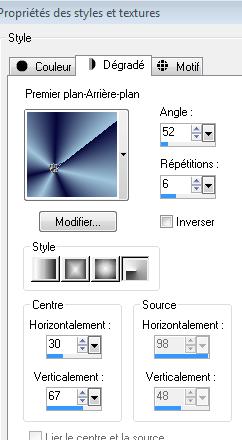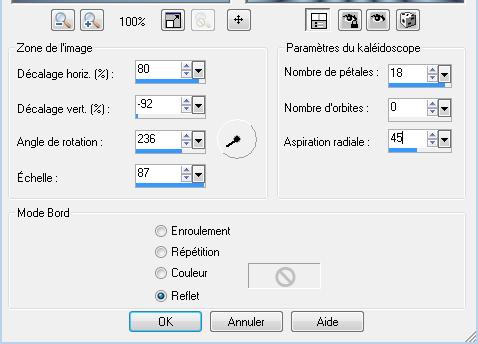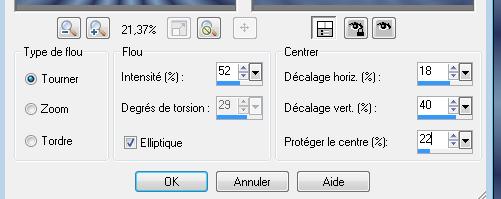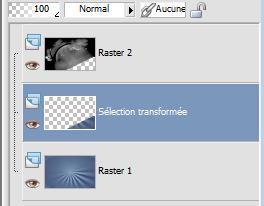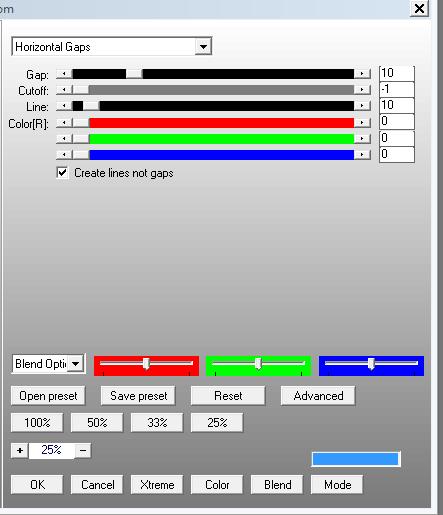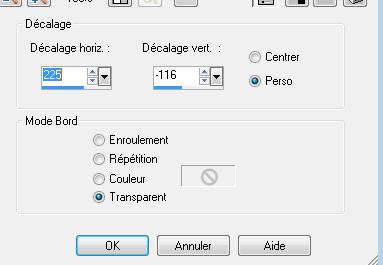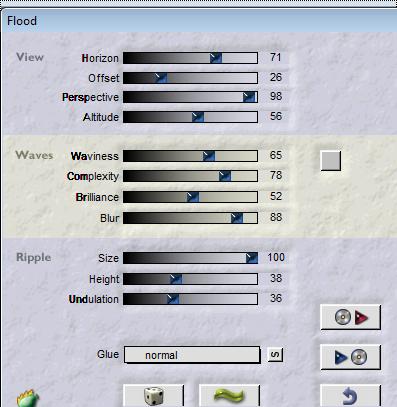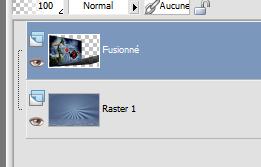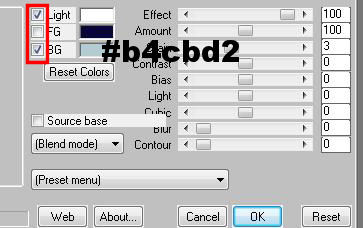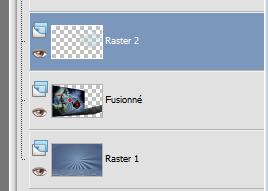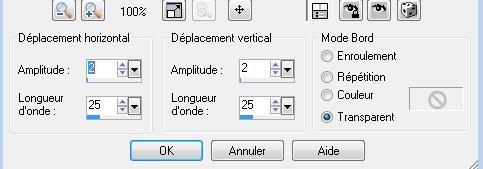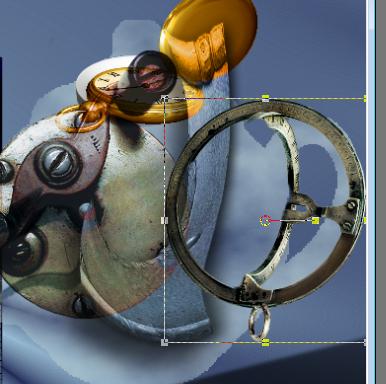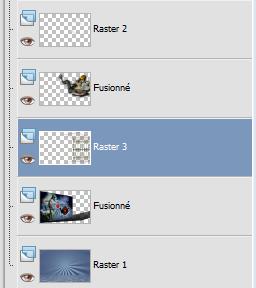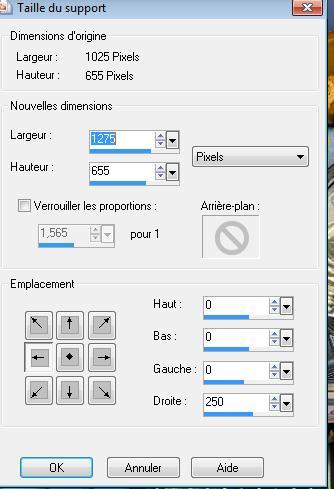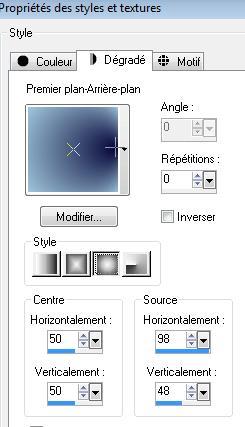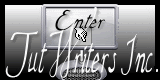|
Neue
Übersetzungen hier
Le Monde de la Théière
-Erstellen Sie ein Vordergrund-Hintergrund Farbverlauf (Strahlenförmig) mit diesen Einstellungen
2. Öffne ein neues transparentse Bild von 1025 x 655 pixels - Aktivieren Sie Ihr Farbverlaufswerkzeug und fülle die Ebene mit dem Farbverlauf 3. Effekte- Reflexionseffekte-Kaleidoskop mit diesen Einstellungen
4. Anpassen-Bildschärfe verringern-Strahlenförmige Unschärfe mit diesen Einstellungen
5. Effekte- Kanteneffekte- Stark nachzeignen 6. Ebenen- Neue Rasterebene 7. Auswahl-Alles auswählen 8. Öffne die Tube ''renee-monde-de-la-theiere'' Bearbeiten-Kopieren- Bearbeiten- In eine Auswahl einfügen /Auswahl-Auswahl aufheben - Ebenenpalette: Stelle den Mischmodus auf Überzug -Reduziere die Deckfähigkeit auf 97% 9. Auswahl- Auswahl laden/speichern - Auswahl laden aus Datei und wähle Auswahl:@renee-le-monde-de-la-theire'' 10. Delete auf der Tastatur - Aktiviere die unterste Ebene in der Ebenenpalette =Raster 1 11. Auswahl-In Ebene umwandeln /Auswahl-Auswahl aufheben/ So sieht die Ebenenpalette jetzt aus
Aktiviere die mittelere Ebene in der Ebenenpalette 12. Effekte-Plugins - EyeCandy5 Impact - perspective shadow –Tab- Settings-User Settings und nehmen sie die voreingestellten Werte -Preset ''renee-monde-de-la-theiere-shadow'' 13. Effekte-Plugins - AP01 Innovation - Lines silverling mit diesen Einstellungen
14. Öffne die Tube ''renee-monde-de-la-theiere-ma théière noire'' /Bearbeiten- Kopieren- Bearbeiten- Als neue Ebene einfügen 15. Effekte- Bildeffekte-Verschiebung mit diesen Einstellungen
16. Öffne die Tube ''angeldesign_fantaisy28.png''/Bild-Größe ändern -Verkleinern mit 85% % /Bearbeiten- Kopieren- Bearbeiten- Als neue Ebene einfügen/Verschiebungswerkzeug -Verschieben sie es nach links 17. Öffne die Tube ''renee-monde-de-la-theiere-rouge'' /Bearbeiten- Kopieren- Bearbeiten- Als neue Ebene einfügen Schieben sie es in die Mitte der Arbeit wie im Screen zu sehen
18. Öffne die Tube ''renee-monde-de-la-theiere-barres horizontale ''-/Bearbeiten- Kopieren- Bearbeiten- Als neue Ebene einfügen und nicht mehr verschieben 19. Ebenenpalette: Stelle den Mischmodus auf Hartes Licht -Reduziere die Deckfähigkeit auf 65% 20. Ebenen-Anordnen- Nach unten verschieben 21. Aktiviere die unterste Ebene in der Ebenenpalette 22. Ebenen- Duplizieren / Schließen dieser Ebene 23. Aktiviere die oberste Ebene in der Ebenenpalette /Ebenen- Einbinden- Sichtbare zusammenfassen 24. Effekte-Plugins -Andromeda perspective /Preset - It open 25. Effekte- Plugins - Eyecandy 5Impact - perpsective shadow -Tab-Settings- Preset- long perspective shadow in black 26. Öffne die unterste Ebene in der Ebenenpalette -Bleibe auf dieser Ebene 27. Effekte-Plugins- Flaming pear /flood mit diesen Einstellungen
- So sieht es jetzt aus
28. Aktiviere die oberste Ebene in der Ebenenpalette 29. Ebenen-Neue Rasterebene 30. Auswahl- Auswahl laden/speichern - Auswahl laden aus Datei und wähle Auswahl: ''@_renee-monde-de-la-theiere-2'' 31. Effekte-Plugins -Mura's Meister / Clouds **Mit diesen Einstellungen **
32. Auswahl-Auswahl aufheben - So sieht die Ebenenpalette jetzt aus
33. Aktiviere die oberste Ebene in der Ebenenpalette= Raster 2 34. Auswahl- Auswahl laden/speichern - Auswahl laden aus Datei und wähle Auswahl:@ renee-monde-de-la-theiere3'' 35. Effekte- 3D Effekte-Aussparung mit diesen Einstellungen
36. Effekte-Plugins -Eyecandy5- Extrude –Tab- Settings-User Settings und nehmen sie die voreingestellten Werte -Preset ''renee-monde-de-la-theiere-extrude'' 37. Auswahl-Auswahl aufheben *Wir werden nun die Teekanne verschönern * Ich habe mehrere Tuben in dem Ordner, aber das wird nicht den gewünschten Effekt geben, wenn Sie Ihre eigenen Tuben verwenden Benutzen Sie diesen Werkzeugen: Formenwerkzeug=Taste D-Oder Gitterverzerrungswerkzeug « etc....Die Screens werden Ihnen sicher helfen . Einfach ausprobieren. - Öffne die Tube ''élément 1 /Bearbeiten- Kopieren- Bearbeiten- Als neue Ebene einfügen und verschieben/Ebenenpalette: Stelle den Mischmodus auf Hartes Licht-Reduziere die Deckfähigkeit auf 83% - Öffne die Tube "Elément 2 '' / Bearbeiten- Kopieren- Bearbeiten- und fügen Sie sie als neue Ebene ein dann wie im Beispiel gezeigt verschieben /Ebenenpalette: Stelle den Mischmodus auf Normal - Ebenen-Anordnen- Nach unten verschieben - Öffne die Tube'' element 3'' /Bearbeiten- Kopieren- Bearbeiten- Als neue Ebene einfügen/ Schiebe sie es an den vorgesehenen Ort ** Wenn es nicht gelingen sollte dann gibt es ein Bild im Ordner .Dieses Bild dann als neue Ebene einfügen.* ** - Bild-Frei drehen-65 nach rechts
- Effekte- Verzerrungseffekte-Welle mit diesen Einstellungen -wiederhole diesen Schritt noch 2 x wie eingestellt
- Bild-Vertikal spiegeln-Bild Horizontal spiegeln -Verschiebungswerkzeug: verschiebe sie es an ihren Platz wie im Beispel gezeigt /Ebenenpalette: stelle den Mischmodus auf Helligkeit-Vorversion
- Ebenen- Duplizieren- Ebenen- Nach unten zusammenfassen - Öffne die Tube ''élément 4" /Bearbeiten- Kopieren- Bearbeiten- Als neue Ebene einfügen und verschiebe sie es an ihren Platz - Effekte- Verzerrungseffekte- Wirbel auf -180 Grad - Ebenenpalette: Stelle den Mischmodus auf Helligkeit -Reduziere die Deckfähigkeit auf 85% - Verschieben sie es wie im Screen zu sehen
- Effekte-3D Effekte-Schlagschatten mit diesen Einstellungen 18/ -14/45/25 schwarz - Öffne die Tube ''élément 5 ''Bearbeiten- Kopieren- Bearbeiten- Als neue Ebene einfügen .Verschiebungswerkzeug -verschieben sie es wie im Screen zu sehen
Öffne die Tube ''élément 6 '' Bearbeiten- Kopieren- Bearbeiten- Als neue Ebene einfügen und verschiebe sie es an ihren Platz /Ebenenpalette: Stelle den Mischmodus auf Aufhellen Öffne die Tube ''élément 7'' Bearbeiten- Kopieren- Bearbeiten- Als neue Ebene einfügen und verschiebe sie es an ihren Platz '' Ebenenpalette: Stelle den Mischmodus auf Überzug - Sie müssen ein ähnliches Ergebnis erzielen mit allen Elementen wie im Screen zu sehen
38. Schliessen Sie die 2 unterste Ebenen der Ebenenpalette/ Aktiviere die oberste Ebene / Ebenen-Einbinden-Sichtbare zusammenfassen (Ebenen mit der Teekanne sind zusammengefasst ) 39. Effekte-Plugins - EyeCandy 5Impact - perspective shadow Tab-Settings -drop shadow blury -wiederhole diesen Schritt noch 2 x 40. Freihandauswahl-Lasso - Selektieren Sie diesen Teilen wie im screen zu sehen
41. Ebenen- Neue Rasterebene 42. Eigenschaften Vordergrund: Setzte den VG auf ein lineares Farbverlauf- Weiß auslaufend mit diesen Einstellungen 0/3 43. Effekte-Plugins -EyeCandy 5/ Gradient glow –Tab- Settings-User Settings und nehmen sie die voreingestellten Werte -Preset''renee-monde-de-la-theiere-gradient glow'' 44. Effekte-Kanteneffekte-Stark nachzeignen 45. Auswahl-Auswahl aufheben 46. Öffne die Tube ''renee-monde-de-la-theiere-double barrière '' /Bearbeiten- Kopieren- Bearbeiten- Als neue Ebene einfügen - So sieht die Ebenenpalette jetzt aus
47. Öffne die Tube ''renee-monde-de-la-theiere-brouillard'' /Bearbeiten- Kopieren- Bearbeiten- Als neue Ebene einfügen Schiebe diese Ebene unter den Raster 3 >> Mache die unterste Ebene wieder sichtbar 48. Ebenen-Einbinden-Sichtbare zusammenfassen 49. Bild-Leinwandgröße mit diesen Einstellungen
50 Aktivieren Sie Ihren Zauberstab und selektieren Sie den rechten Teil 51. Materialeigenschaften : Ihr Material ist wie am Anfang dieser Lektion/ Erstellen Sie ein Vordergrund-Hintergrund-Farbverlauf ( Nova) mit diesen Einstellungen
53. Aktivieren Sie Ihr Farbverlaufswerkzeug und füllen sie die Auswahl mit dem Farbverlauf 54. Ebenen- Neue Rasterebene 55. Öffne die Tube ''renee-monde-de-la-theiere-porte ouverte'' /Bearbeiten- Kopieren-Bearbeiten- In eine Auswahl einfügen 56. Auswahl-Auswahl aufheben 57. Effekte-3D Effekte-Schlagschatten mit diesen Einstellungen
58. Öffne die Tube ''chien-nu-tubed by thafs '' Bild-Größe ändern mit 125 pixels Bearbeiten-Kopieren- Bearbeiten-Als neue Ebene einfügen und verschiebe 59. Öffne die Tube ''renee-monde-de-la-theiere-rideaux'' /Bearbeiten-Kopieren- Bearbeiten-Als neue Ebene einfügen und verschiebe Ebenenpalette: Stelle den Mischmodus auf Hartes Licht-Reduziere die Deckfähigkeit auf 48% 60. Ebenen-Anordnen- Nach unten verschieben 61. Ebenen-Einbinden-Sichtbare zusammenfassen 62. Bild-Rand hinzufügen mit: 5 pixels mit der Vordergrundfarbe 63. Aktivieren Sie Ihr Textwerkzeug -(Schriftart ist in der Zip mit den Tuben) Schreiben Sie Ihren Text-Oder...Öffne die Tube" Text" Bearbeiten-Kopieren- Bearbeiten-Als neue Ebene einfügen und verschiebe sie es an ihren Platz Speichern als JPG Ich hoffe es hat dir genau soviel Spaß gemacht wie mir es zu schreiben. Renée Diese Lektion wurde von Renée geschrieben Ausgabe im
2012 *
Jede Ähnlichkeit wie mit anderen Lektionen ist rein zufällig . * * Vergessen sie bitte unsere Übersetzer , Tubers und Skripteverfasser nicht und bedanken sie sich für ihre mühevolle Arbeit . Danke schön Renée . * Ich gehöre zu Tutorial Writers Inc. Meine Tutorials sind Registriert ReneeGraphisme_Alle Rechten vorbehalten *
* |

 Übersetzungen
Übersetzungen 




 Wir fangen die Lektion an.
Wir fangen die Lektion an.